不保留Windows8系统中搜索历史记录的设置方法
1、不保留Windows8系统中搜索历史记录的设置方法
直接禁用windows8系统文件资源管理器记录搜索条目。
步骤:
开始 - 运行(输入gpedit.msc) - 确定或者回车,打开本地组策略编辑器;
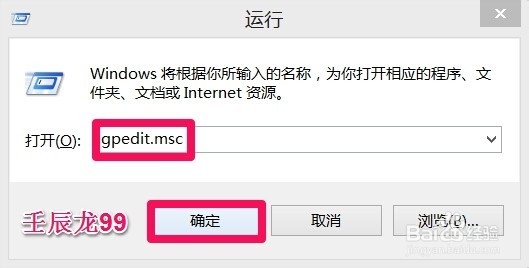
2、在打开的本地组策略编辑器窗口,展开:用户配置 - 管理模板;
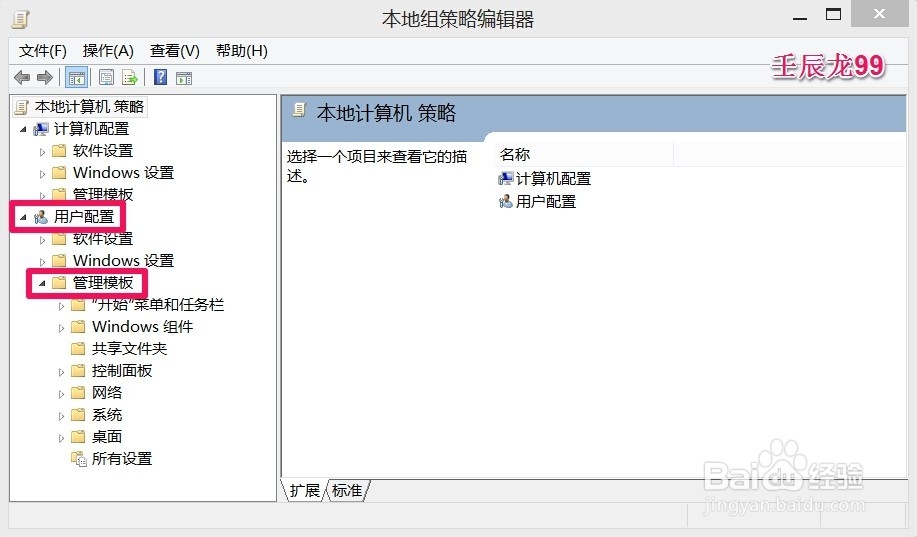
3、在管理模板的展开项中找到Windows组件,再展开Windows组件;
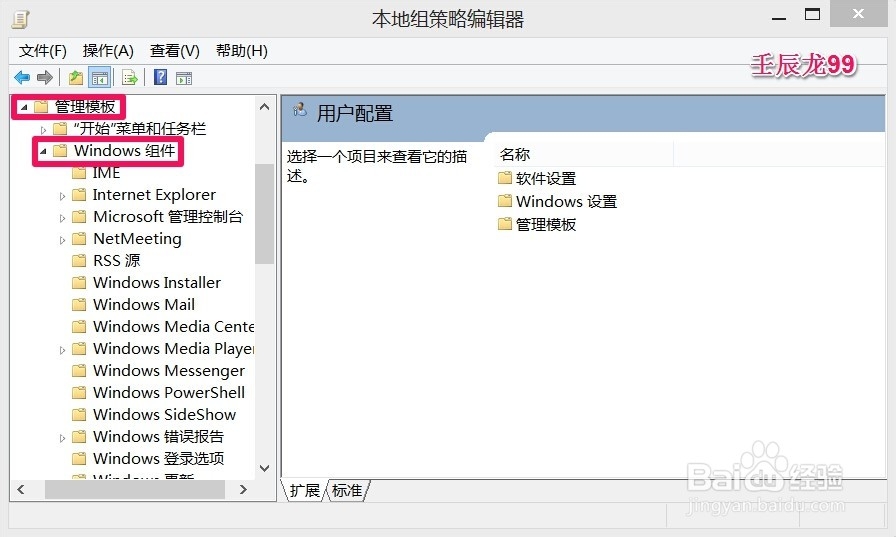
4、我们在Windows组件的展开项中找到:文件资源管理器,并左键点击:文件资源管理器;
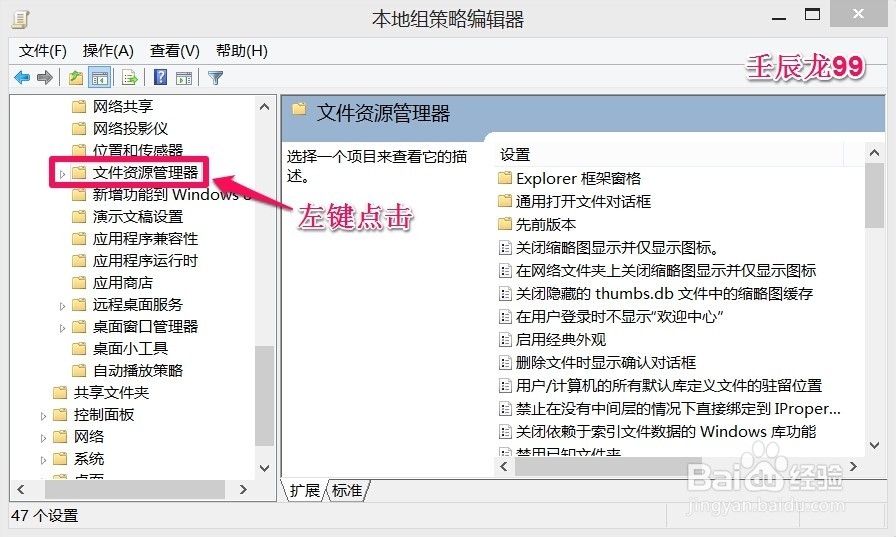
5、在文件资源管理器对应的右侧窗口找到:在文件资源管理器搜索框中关闭最近搜索条目的显示,并左键双击:在文件资源管理器搜索框中关闭最近搜索条目的显示;
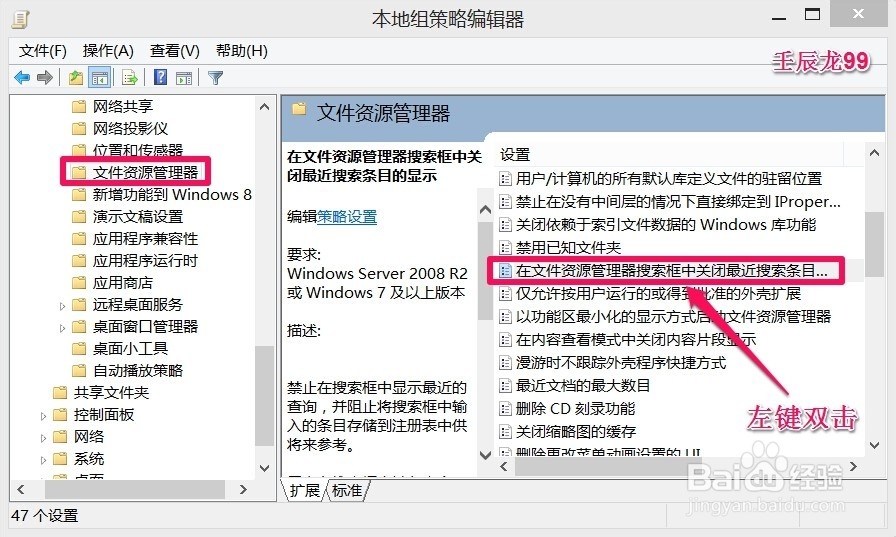
6、我们在打开的在文件资源管理器搜索框中关闭最近搜索条目的显示窗口,点击:已启用,再点击:应用 - 确定,退出本地组策略编辑器。
(注意: 如果启用此策略,则当用户在搜索框中键入内容时,文件资源管理器不显示建议弹出框,并且不会将搜索框条目存储到注册表中供将来参考。 如果用户键入一个属性,则将显示与此属性匹配的值,但不会将任何数据保存到注册表中,以后使用搜索框时也不会再显示这些数据。)

7、打开资源管理器,我们可以看到右上角的搜索栏没有显示搜索的历史记录。
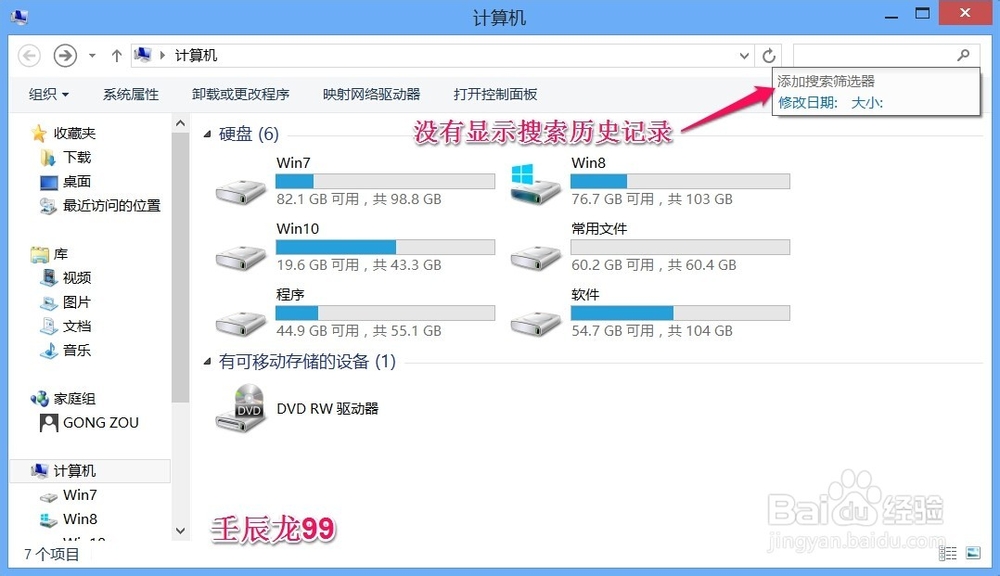
8、以上即:自动删除Windows8系统中搜索历史记录的方法,供有需要的朋友们参考和使用。
声明:本网站引用、摘录或转载内容仅供网站访问者交流或参考,不代表本站立场,如存在版权或非法内容,请联系站长删除,联系邮箱:site.kefu@qq.com。
阅读量:84
阅读量:154
阅读量:177
阅读量:67
阅读量:49